
Wie sagt der Volksmund so schön: Der Teufel liegt im Detail. Und das gilt auch für die Typografie. Ein kleines Zeichen, was vielen Gestaltern erfahrungsgemäß immer wieder Probleme macht, ist der Apostroph. Im folgenden Blogbeitrag möchte ich mich deshalb kurz und knapp dem Thema widmen, wann, wo und wie man den Apostroph richtig einsetzt.
Aufgaben des Apostrophs
Der Apostroph erfüllt zwei wichtige Funktionen: Zum einen zeigt er an, dass in einem Wort ein oder mehrere Buchstaben ausgelassen worden sind. Das erleichtert in vielen Fällen die Lesbarkeit der Wörter und gibt zum Beispiel in Dialekten Hinweise auf die korrekte Aussprache. Zum anderen verdeutlicht der Apostroph bei Namen, die auf s, ss, ß, tz, z, x und ce enden, den Genetiv-Fall (zum Beispiel: Max’ Mayonnaise) – und trägt damit auch zur Unterscheidung männlicher und weiblicher Namen bei (dazu später mehr).
Im Folgenden ein paar Regeln und Beispiele von duden.de für den korrekten Einsatz des Apostrophs.
Auslassungen
Ein Apostroph steht, wenn die verkürzten Wörter ohne schwer lesbar oder missverständlich wären, was meist in Gedichten der Fall ist:
- Daran zweifl’ ich nicht
- Schau im Traum ’s Paradies
- ’s ist schon spät
Dasselbe gilt für Wörter, bei denen in der Mitte mehrere Buchstaben weggelassen werden:
- TypeSCHOOL-Workshops in D’dorf (statt Düsseldorf)
- am Berliner Ku’damm (statt Kürfürstendamm)
- oder in Lu’hafen (statt Ludwigshafen)
Ein Apostroph steht in der Regel auch, wenn gesprochenes Wort in schriftlicher Form wiedergegeben wird:
- „So ’n Blödsinn!“
- „Nimm ’ne andere Farbe!“
- „Sie saß auf’m Tisch.“
Im normalen Sprachgebrauch sind die meisten Auslassungen jedoch auch ohne Apostroph leicht lesbar und gut verständlich.
Es wird deshalb eher selten gesetzt:
- trockne Lektüre (statt trockene Lektüre)
- Das hör ich gern (statt höre/gerne)
- ruhig Blut bewahren
Bei Verschmelzungen von Präpositionen und Artikeln setzt man in der Regel ebenfalls keinen Apostroph:
- aufs Dach (statt auf das)
- hinterm Haus (statt hinter dem)
- übern Boden (statt über den)
Bei der Verschmelzung mit dem Wort „es“ ist der Apostroph entbehrlich, aber nicht falsch. Ich persönlich finde es jedoch schöner, in diesen Fällen einen Apostroph zu setzen. Aber das darf natürlich jeder für sich selbst entscheiden:
- Wie geht’s oder Wie gehts?
- Nimm’s nicht so schwer, nimms lieber leicht!
- Wenn’s regnet und wenns wieder trocken wird …
Namen und Pluralformen
Bei einem Namen kennzeichnet der Apostroph den Genitiv, wenn dieser auf s, ss, ß, tz, z, x, und ce endet:
- Maurice’ Printbroschüre
- das Leben Johannes’ des Täufers
- Max’ Mayonnaise
Ein Apostroph kann, muss aber nicht stehen vor der Adjektivendung –sch:
- der Ohm’sche Widerstand oder
- der ohmsche Widerstand
Vor dem Genitiv bei Namen würde ich den Apostroph nur setzen, wenn er dazu beiträgt, männliche und weibliche Namen zu unterscheiden:
- Andrea’s Magazin-Layout
- Philips Magazin-Layout
Ansonsten kommen Zuordnungen, Pluralformen und Abkürzungen sehr gut ohne Apostroph aus:
- Peters Typografie-Tipps
- Annikas clevere Ideen
- Pkws und Druck-PDFs
Der Apostroph in Adobe InDesign
Wer auf seine Tastatur schaut, findet auf den ersten Blick mindestens zwei Apostroph-ähnliche Zeichen. Achtung: Beide sind leider nicht die richtigen! Das korrekte Apostroph sieht in vielen Schriftarten genauso aus wie das Komma, nur eben hochgestellt. Sie erzeugen es in Adobe InDesign und anderen Programmen über die Tastenkombination: UMSCHALT + ALT + # (MAC-Tastatur). Bei Windows-PCs erhalten Sie das korrekte Apostroph wie folgt: Halten Sie die ALT-Taste gedrückt und drücken Sie dann die Zahlenfolge 0146. Wenn Sie die ALT-Taste wieder loslassen, wird der Apostroph eingefügt.
Der Apostroph braucht keine Luft
Für Gestalter ebenfalls wichtig: Vor und hinter dem Apostroph steht kein Leerzeichen (außer natürlich, ein neues Wort beginnt). Bei manchen Schriftarten kann es sein, dass beim Einsatz von Apostrophen unschöne Abstände entstehen. Hier empfehle ich, die Abstände über die Kerning-Option anzupassen.
Viele weitere Tipps zu richtigen Schreibweisen erhalten Sie in meinen Workshops Profi werden in Typografie und Layouttechnik mit Adobe InDesign und Typografie und Layout im Kommunikationsdesign zur Vertiefung. Beide Fortbildungen finden im zweiten Halbjahr 2016 in Düsseldorf, Frankfurt, Hamburg, Leipzig, München, Stuttgart und Wien statt. Die genauen Termine finden Sie auf den entsprechenden Workshop-Seiten.




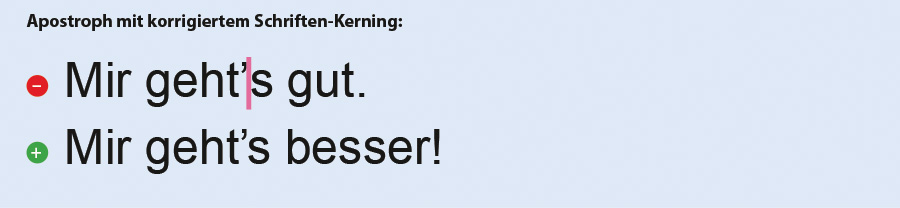



Eigentlich ist es eine Schande für die Programmierer von Adobe, dass InDesign nicht in der Lage ist, beim Tippen des Apostrophs (auf dem PC normalerweise Shift + #) das richtige Zeichen, nämlich das »Hochkomma« zu setzen, statt des verkehrten, kopfstehenden Zeichens (was man leider immer öfter sehen muss). Selbst der gute alte PageMaker hat das richtig und für alle Textschreiber bequem erledigt – ein Unding, dass man das bei InDesign immer noch umständlich händisch eingeben muss.
Ja, da gebe ich Ihnen Recht! Leider ist das auch nicht die einzige Unzulänglichkeit dieses professionellen Layoutprogramms.